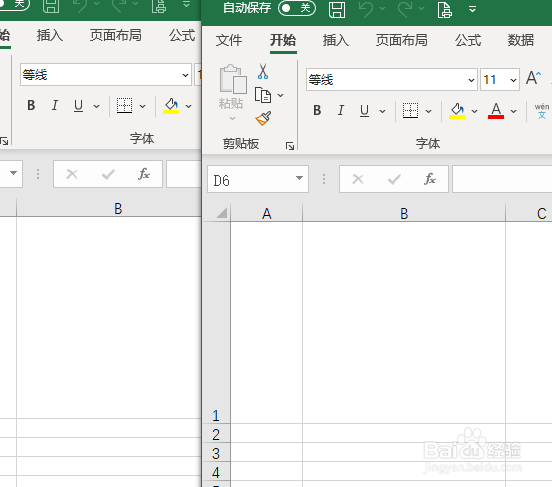1、如下图两个工作簿中都含有图片,现在我们想要将这两个工作簿中的图片快速删除。
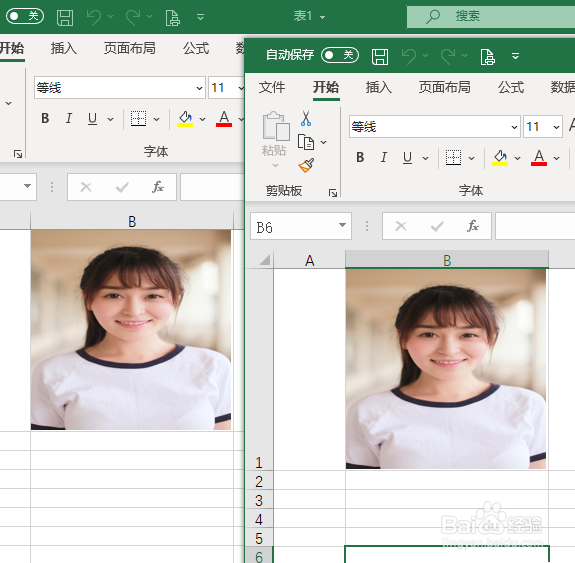
2、首先我们点击【图片工具】
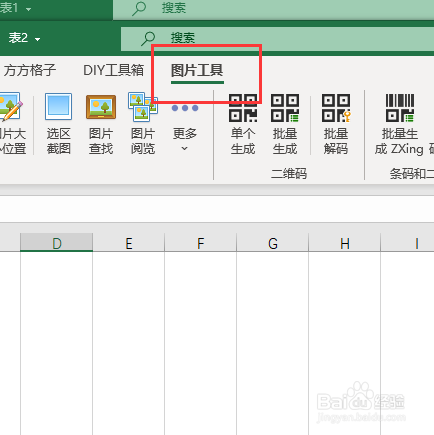
3、选择【更多】点击【多簿删除图片】
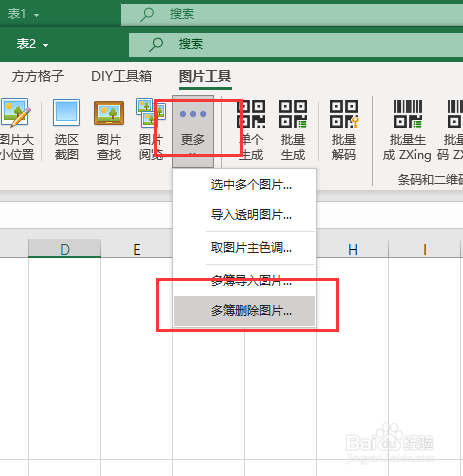
4、点击【添加文件】将这两个文件添加进去
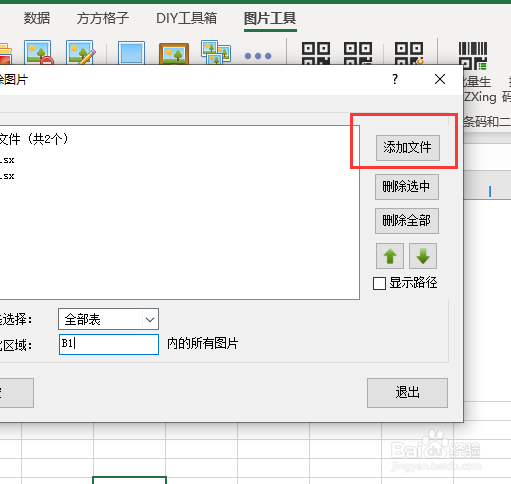
5、最后点击【确定】即可完成
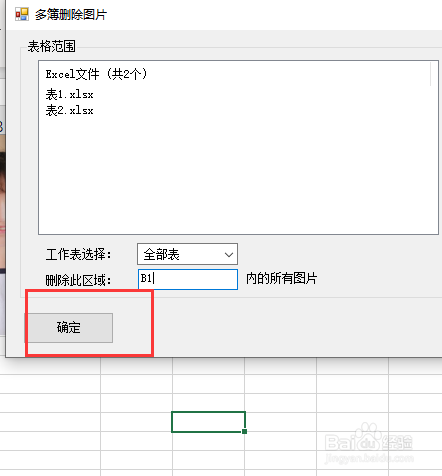
6、完成效果如下图
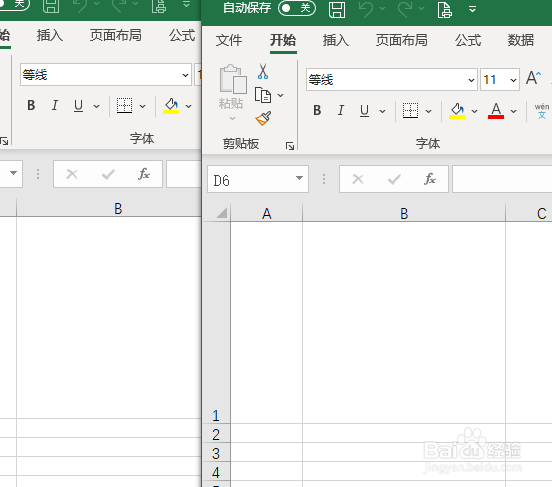
时间:2024-10-13 00:22:16
1、如下图两个工作簿中都含有图片,现在我们想要将这两个工作簿中的图片快速删除。
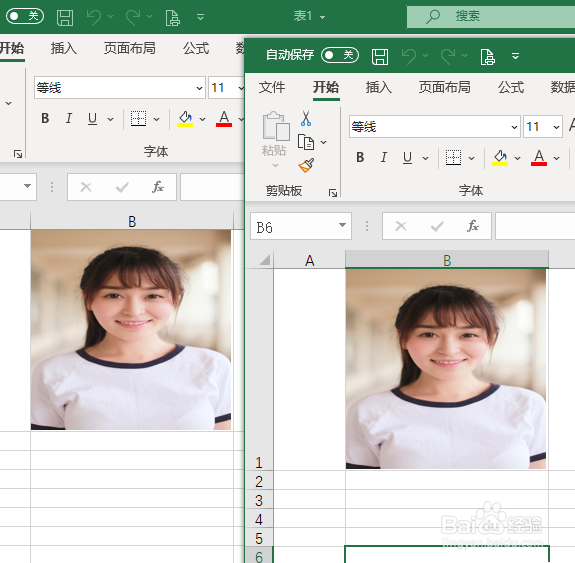
2、首先我们点击【图片工具】
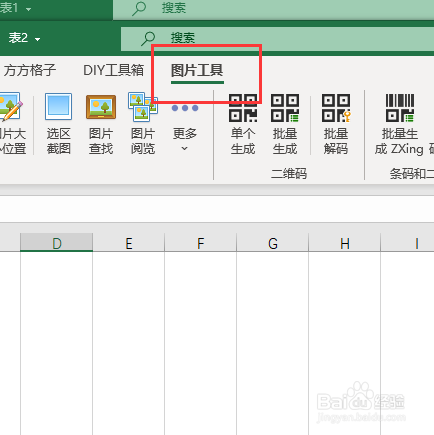
3、选择【更多】点击【多簿删除图片】
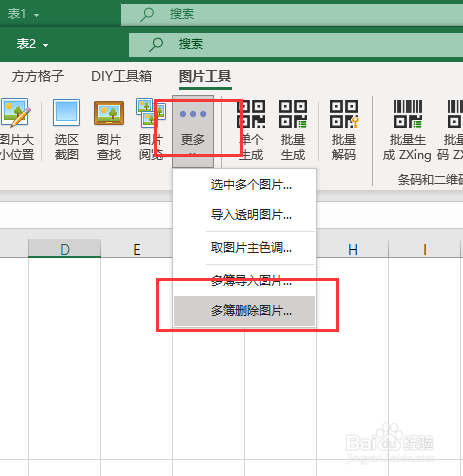
4、点击【添加文件】将这两个文件添加进去
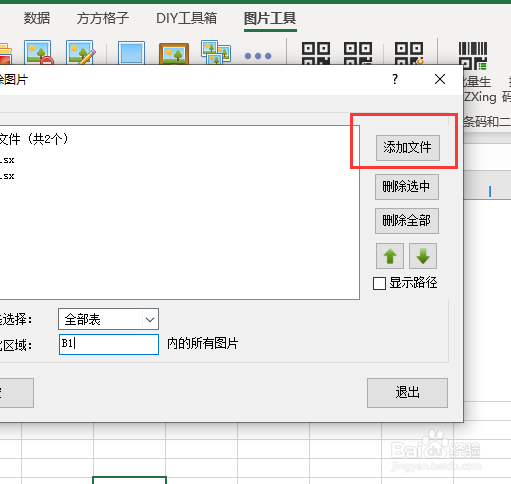
5、最后点击【确定】即可完成
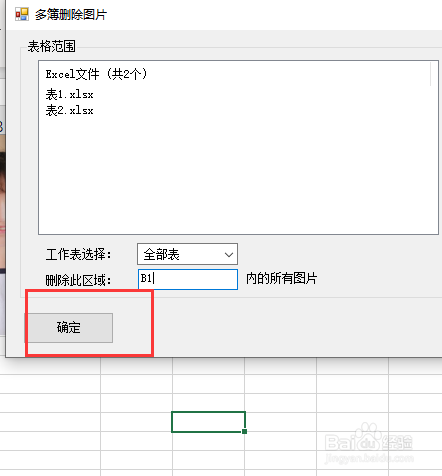
6、完成效果如下图